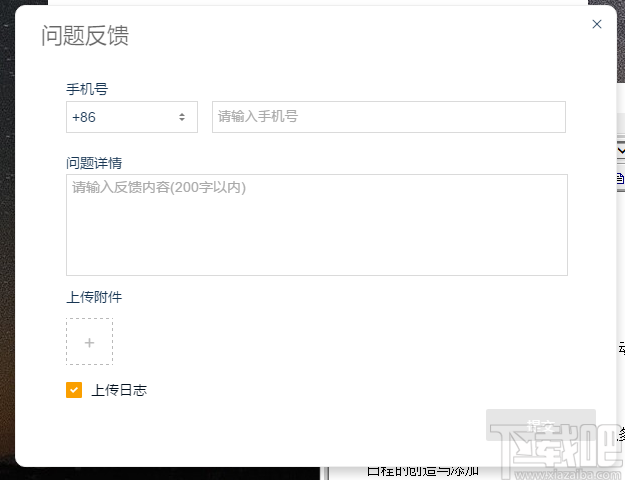- 系统
- 教程
- 软件
- 安卓
时间:2020-09-25 来源:u小马 访问:次
全时空间是一款会议管理软件,可以帮助用户有效的安排管理会议,让会议室资源得到合理利用,同时可帮助用户随时进行视频会议,管理会议纪要,支持会议速记,包括语音及文字记录。下文一起来看看全时空间该怎样使用,希望大家能够喜欢。
使用方法如下:
1、完成软件下载并进行软件安装,双击软件弹出软件登录和快捷入会功能选择界面
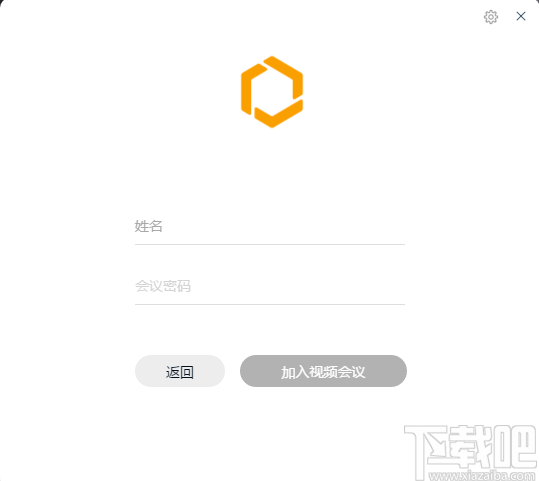
2、点击快速入会进入会议视频加入页面,点击输入姓名和会议密码然后单机加入视频会议按钮即可进入视频会议
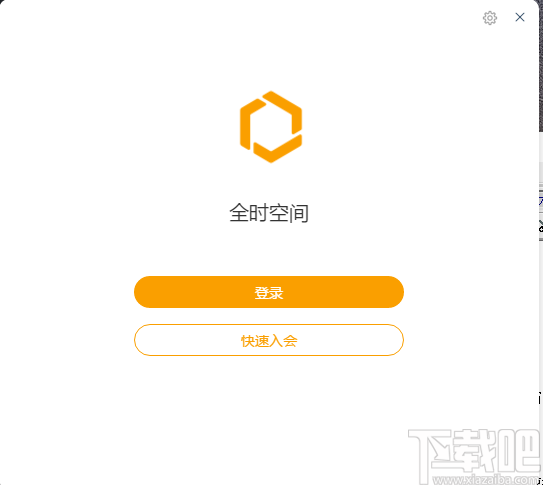
3、点击登录按钮进入软件登录页面,点击输入手机号和密码然后点击登录按钮即可进行软件登录
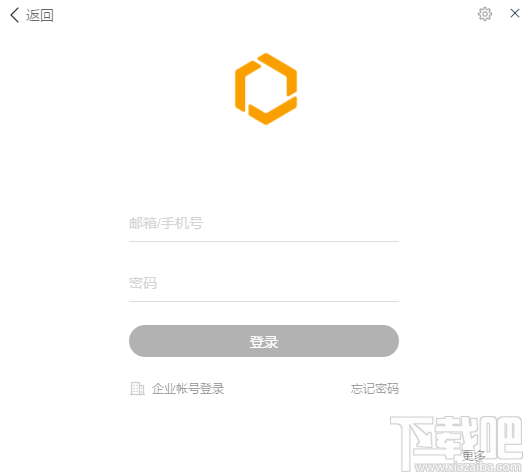
4、完成软件登录进入软件操作界面,点击会议安排进入会议安排页面,可以进行会议发起
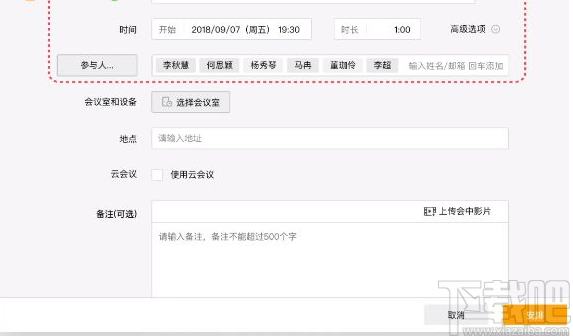
5、会议发起时可以选择选择推荐议程进行会议类型模板选择
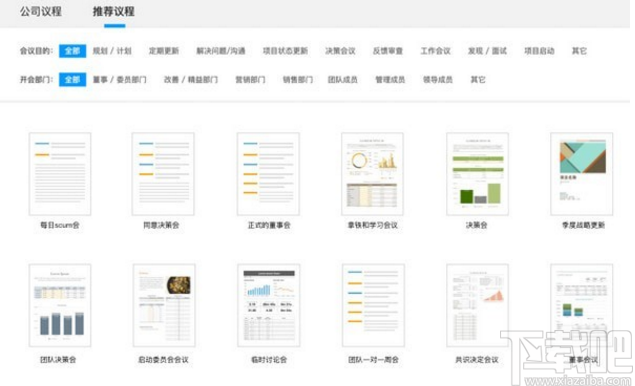
6、点击会议纪要可以进行会议纪要设置,可以编辑会议主题和会议纪要
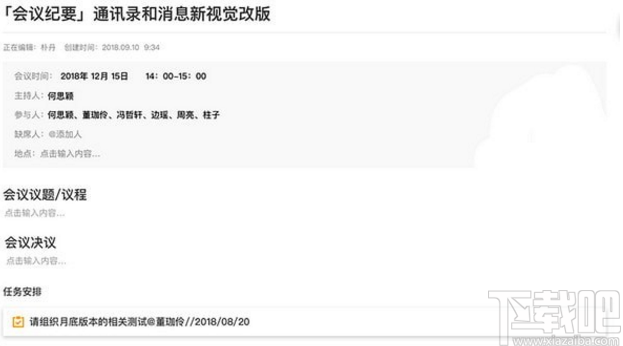
7、点击代办按钮可以查看工作任务,点击选择功能即可进行任务信息查看
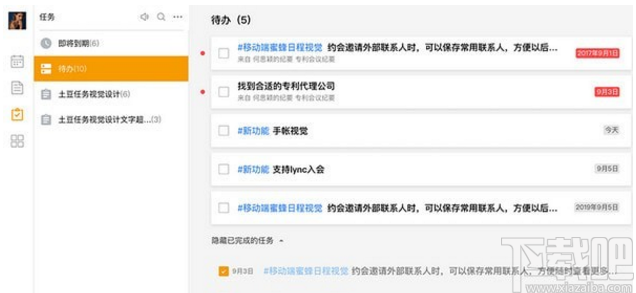
8、点击工作安排可以进行工作任务列表查看,可以查看工作任务完成状态和任务来源等信息
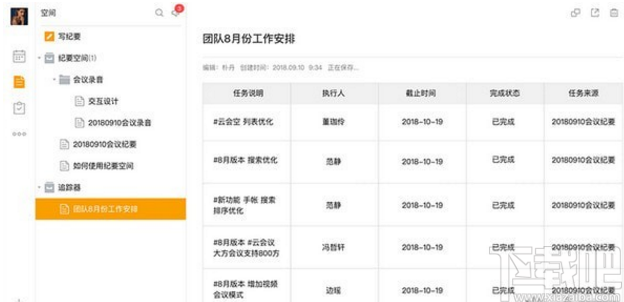
9、点击软件右上角的设置按钮并点击反馈按钮弹出问题反馈弹框,点击输入手机号和问题详情在点击提交按钮进行问题反馈